Hoe het bestandssysteem van een externe schijf op een Mac te bepalen
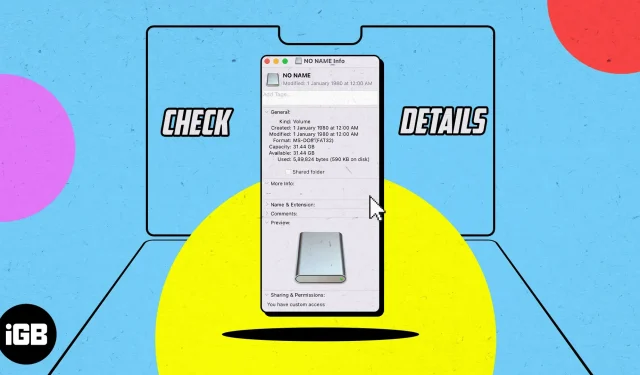
De MacBook is een geweldige machine voor bestandsbeheer en ondersteunt meerdere externe schijven. U moet echter het type van uw bestandssysteem kennen om ze correct te kunnen beheren wanneer dat nodig is. Lees dus hoe u een extern bestandssysteem op een Mac kunt detecteren en leer er meer over.
Wat is een bestandssysteem in macOS?
Het bestandssysteem is de hoeveelheid opslagruimte die aan een Mac is toegevoegd. Als u de indeling van het Mac-bestandssysteem kent, kunt u meer te weten komen over opslag en weet u wat u moet doen als zich problemen voordoen.
Schijfhulpprogramma op Mac ondersteunt momenteel de volgende bestandssysteemindelingen:
- APFS (Apple File System): APFS is de standaard bestandssysteemindeling voor macOS 10.13 (High Sierra) en hoger. Het is geoptimaliseerd voor flashdrives en solid-state drives.
- MacOS Extended (HFS+): Hoewel deze bestandssysteemindeling is vervangen door een nieuwere indeling in macOS, is deze nog steeds nuttig vanwege de stabiliteit en compatibiliteit met een breed scala aan Macs.
- exFAT: een platformonafhankelijke bestandssysteemindeling ontwikkeld door Microsoft, voornamelijk voor het overbrengen van grote hoeveelheden gegevens tussen Mac-computers en Windows-computers.
- FAT32: een oudere bestandssysteemindeling die voornamelijk wordt gebruikt op Windows-computers met beperkte ondersteuning op macOS.
Nu je de verschillende Mac-bestandssysteemindelingen kent, gaan we kijken hoe je het bestandssysteem kunt bepalen van een schijf die op een Mac is aangesloten.
Hoe het bestandssysteem van een externe schijf te bepalen met behulp van Finder
- Sluit een extern opslagapparaat aan op je Mac. Hier gebruik ik een flashdrive.
- Zoeker openen.
- Klik in het linkerdeelvenster onder Locaties met de rechtermuisknop op de stationsnaam.
- Selecteer Info ophalen.
- Je ziet het bestandssysteem naast Formaat.
Hoe het Mac-bestandssysteem te vinden met behulp van Schijfhulpprogramma
- Start Spotlight (cmd + spatiebalk) → zoek en open Schijfhulpprogramma.
- Selecteer een schijf.
- Nu kunt u het bestandssysteemformaat zien onder de naam van uw externe fysieke volume.
Weet wat het bestandssysteemformaat van de Mac is ?
Het bepalen van het bestandssysteem van een schijf op een Mac is een veel eenvoudiger en rechttoe rechtaan proces. Ik hoop dat deze gids gemakkelijk voor je was. Als u echter vragen heeft, kunt u deze in de opmerkingen achterlaten.



Geef een reactie